Podle Správce
Windows 10 mají funkci automatického ladění, která se pokouší dynamicky upravit velikost vyrovnávací paměti příjmu pro přenos a latenci odkazu. Tato funkce je ve skutečnosti k dispozici ve všech moderních operačních systémech, včetně Windows 10. Je tedy nezbytnou funkcí, protože dynamicky spravuje a upravuje velikost vyrovnávací paměti pro příjem.
Jak zkontrolovat, zda je povolena funkce automatického ladění?
1 - Otevřete příkazový řádek jako správce vyhledáním cmd ve vyhledávacím poli Windows 10 a poté klikněte pravým tlačítkem na ikonu cmd a klikněte na Spustit jako správce.
2 - Nyní spusťte následující příkaz uvedený níže.
netsh interface tcp show global
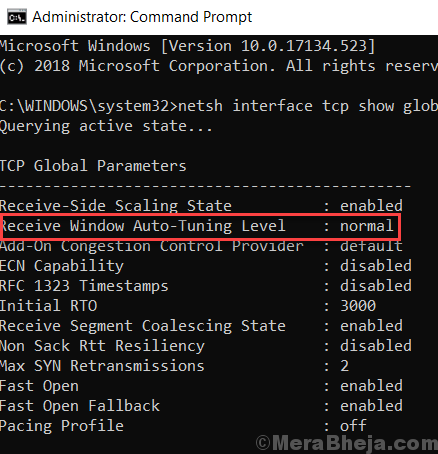
3 - Na výstupu, pokud Získejte úroveň automatického ladění systému Windows říká Normální, pak je na vašem PC povolena funkce automatického ladění.
Jak zakázat automatické ladění ve Windows 10
# Pomocí příkazového řádku: -
Stačí spustit příkaz uvedený níže v příkazovém řádku
netsh int tcp set global autotuninglevel = vypnuto
# Pomocí editoru registru: -
1] Stiskněte Klávesa Windows + R. spolu.
2] Napište Regedit a stisknutím klávesy Enter otevřete editor registru.
3] Přejděte na následující umístění níže.
HKEY_LOCAL_MACHINE \ Software \ Microsoft \ Windows \ CurrentVersion \ Internet Settings \ WinHttp
4] Nyní klikněte pravým tlačítkem kdekoli na pravé straně a vytvořte Nová -> DWORD (32bitová) hodnota
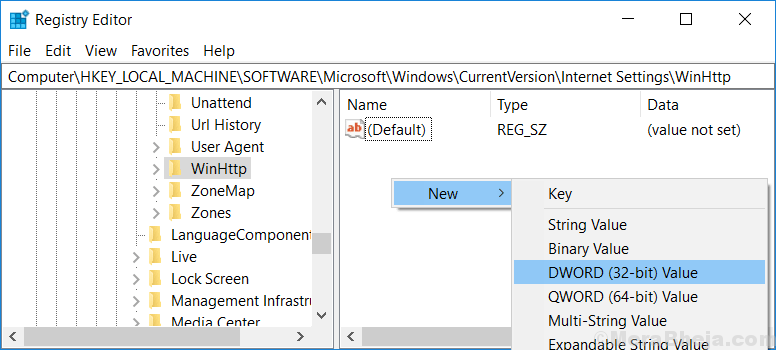
5] Nyní pojmenujte tento klíč TcpAutotuning .
6] Poklepejte na něj a upravte údaje hodnoty na 0.
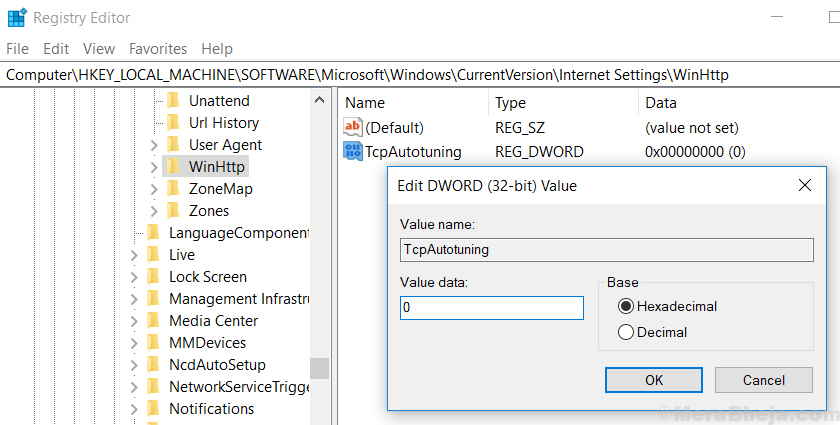
Jak povolit automatické ladění ve Windows 10
# Pomocí příkazového řádku: -
Stačí spustit příkaz uvedený níže v příkazovém řádku
netsh int tcp set global autotuninglevel = normal
# Pomocí editoru registru: -
1] Stiskněte Klávesa Windows + R. spolu.
2] Napište Regedit a stisknutím klávesy Enter otevřete editor registru.
3] Přejděte na následující umístění níže.
HKEY_LOCAL_MACHINE \ Software \ Microsoft \ Windows \ CurrentVersion \ Internet Settings \ WinHttp
4] Nyní klikněte pravým tlačítkem kdekoli na pravé straně a vytvořte Nová -> DWORD (32bitová) hodnota pokud neexistuje.
6] Poklepejte na něj a upravte údaje hodnoty na 0.

![Oprava: Problémy s HyperX v systému Windows 10 [Ovladače, problémy s mikrofonem]](/f/314fe163a64f05972c96db071c91da98.jpg?width=300&height=460)
